Heim >häufiges Problem >Wo kann man den Scanner in Win10 öffnen?
Wo kann man den Scanner in Win10 öffnen?
- 藏色散人Original
- 2021-03-18 11:16:5958446Durchsuche
Der Win10-Scanner wird in [Gerät hinzufügen] geöffnet. Die spezifische Öffnungsmethode ist: Öffnen Sie zuerst „Dieser PC“ und klicken Sie auf „Eigenschaften“, um die Startseite der Systemsteuerung aufzurufen und nach „Geräte und Sound – Geräte und Drucker anzeigen“ zu suchen " ; Klicken Sie abschließend auf „Gerät hinzufügen“, um den Scanner zum Computer hinzuzufügen.

Die Betriebsumgebung dieses Artikels: Windows 7-System, DELL G3-Computer
Zuerst öffnen wir den Computer und finden „Diesen Computer“, wie im roten Pfeil auf dem Desktop angezeigt, was „Arbeitsplatz“ entspricht " Doppelklicken Sie auf dem vorherigen Desktop auf „Öffnen“.

Suchen Sie in der Benutzeroberfläche „Dieser Computer“ in der oberen Symbolleiste nach „Computer – Eigenschaften“ oder klicken Sie mit der rechten Maustaste auf die leere Stelle, um die Menüleiste aufzurufen, und klicken Sie auf „Eigenschaften“, um sie zu öffnen.
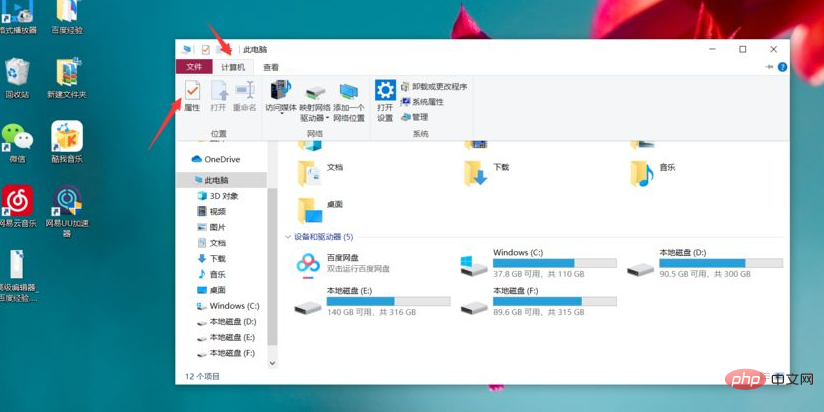
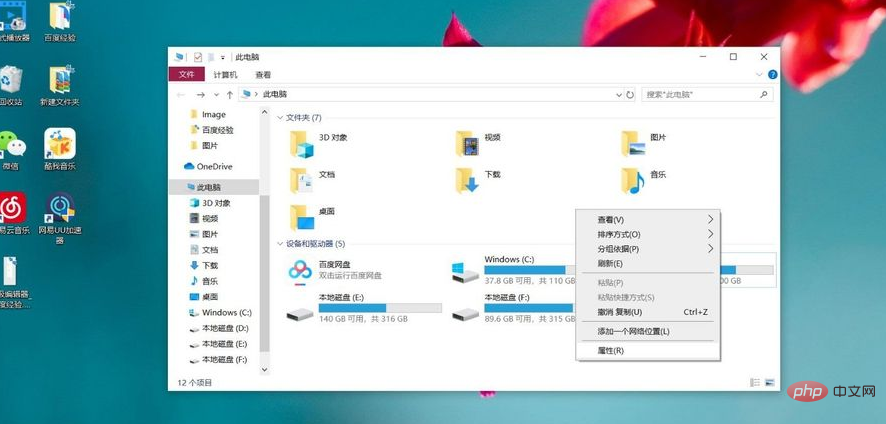
Suchen Sie in der Benutzeroberfläche für grundlegende Informationen des Systemfensters die „Startseite der Systemsteuerung“, wie durch den roten Pfeil in der Abbildung dargestellt, klicken Sie, um diese Benutzeroberfläche aufzurufen, und suchen Sie nach „Geräte und Sound – Geräte anzeigen und“. Drucker“ in dieser Schnittstelle.
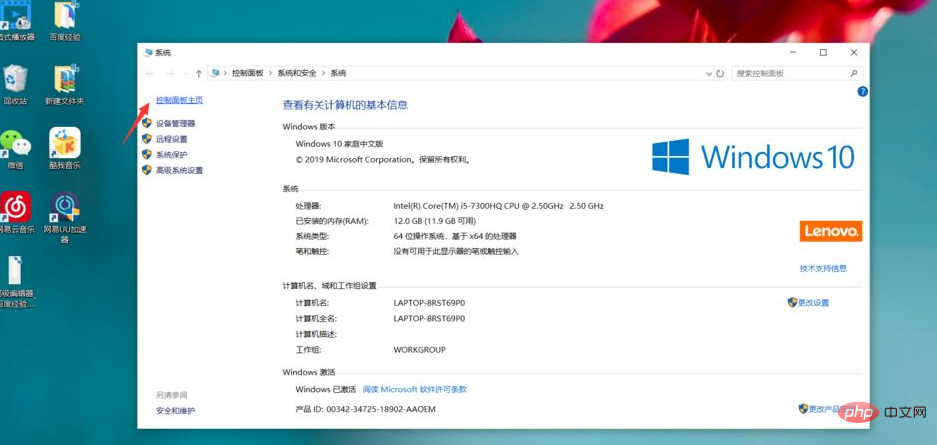
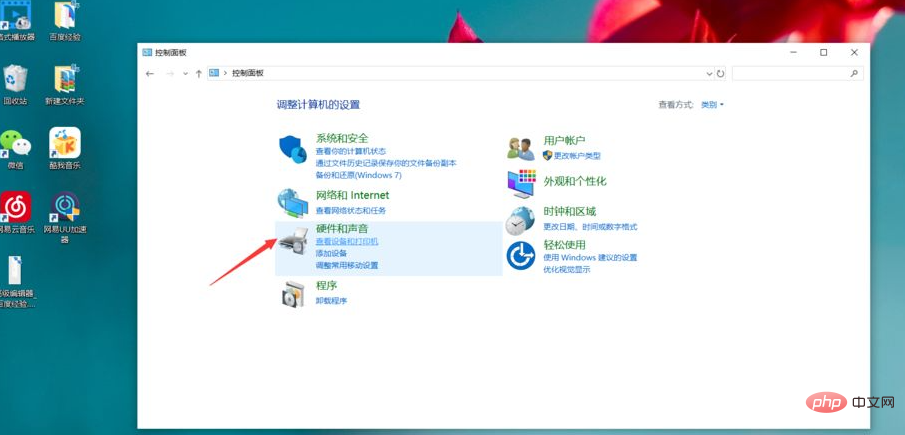
Wenn Sie bereits einen Scanner hinzugefügt haben, öffnen Sie ihn einfach direkt, um den Scanner zu Ihrem Computer hinzuzufügen, und Sie können ihn verwenden ?
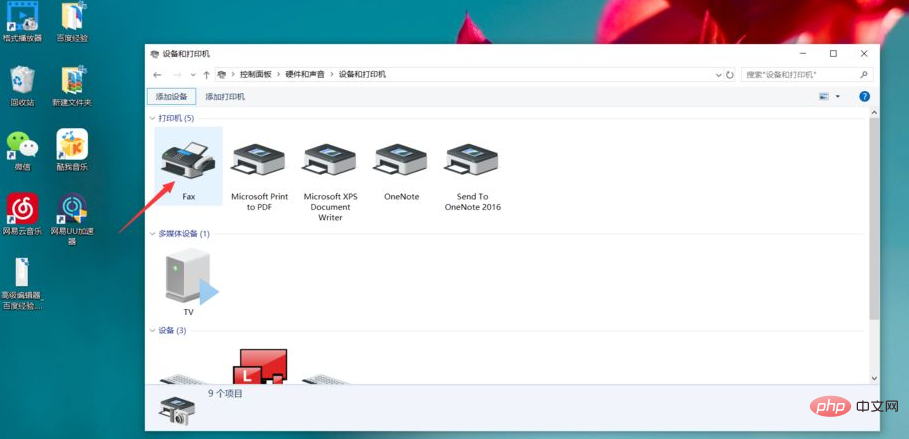
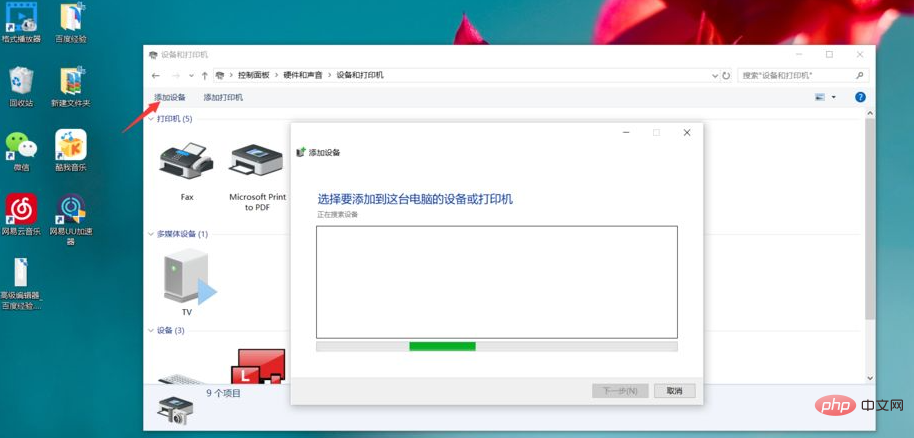
Weitere verwandte Artikel finden Sie in der Spalte FAQ!
Das obige ist der detaillierte Inhalt vonWo kann man den Scanner in Win10 öffnen?. Für weitere Informationen folgen Sie bitte anderen verwandten Artikeln auf der PHP chinesischen Website!
In Verbindung stehende Artikel
Mehr sehen- So zeigen Sie diesen Computer auf dem Desktop in Win10 an
- So richten Sie Win10 ein, um die CPU-Leistung zu maximieren
- Was soll ich tun, wenn der Win10-Bluescreen mit dem Fehlercode Fehler bei der Kernel-Sicherheitsüberprüfung angezeigt wird?
- Was soll ich tun, wenn die Eingabemethode von Win10 fehlschlägt und ich nur Englisch eingeben kann?
- So setzen Sie den Computer ohne Wiederherstellungsoption in Win10 zurück

